ppt 拆字
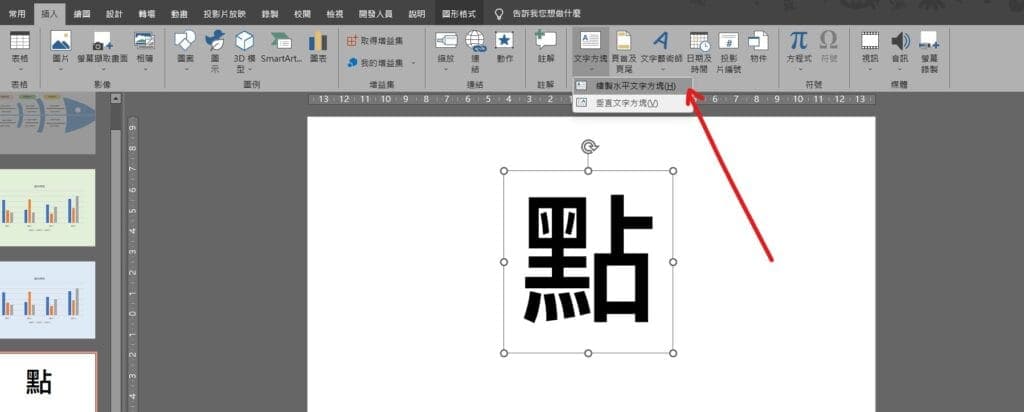
Step 1 在功能列「插入」中文字選擇「文字方塊」內的「繪製水平文字方塊」,繪製後輸入要拆解的文字

Step 2 在功能列「插入」中圖例選擇「圖案」內的「圓形」或「方形」,並繪製

Step 3 將兩個物件按住鍵盤快速鍵「Ctrl」一起選取,在功能列「圖形格式」中插入圖案選擇「合併圖案」內的「分割」

Step 4 即可將文字拆分,並刪除不必要的區塊即可
【教學】PowerPoint 如何30秒將文字拆解?超好用馬上學會!
A blog of my life
ppt 拆字
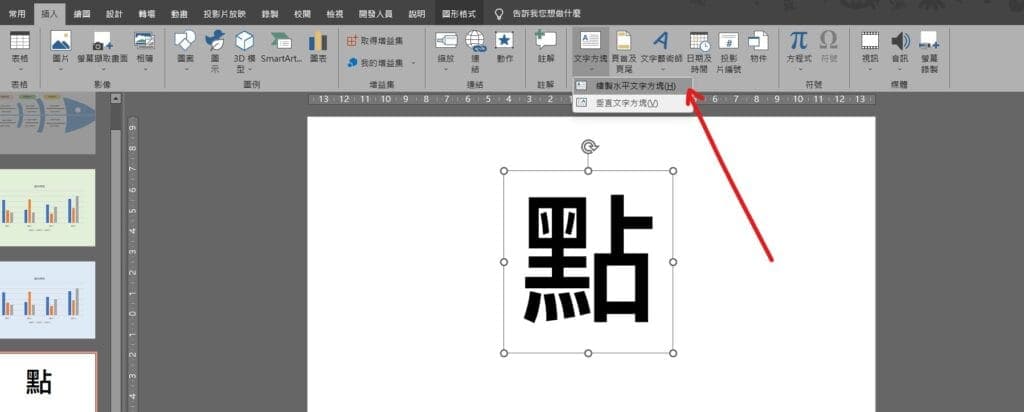
Step 1 在功能列「插入」中文字選擇「文字方塊」內的「繪製水平文字方塊」,繪製後輸入要拆解的文字

Step 2 在功能列「插入」中圖例選擇「圖案」內的「圓形」或「方形」,並繪製

Step 3 將兩個物件按住鍵盤快速鍵「Ctrl」一起選取,在功能列「圖形格式」中插入圖案選擇「合併圖案」內的「分割」

Step 4 即可將文字拆分,並刪除不必要的區塊即可